यदि आपकी अपनी वेबसाइट है, तो सुनिश्चित करें कि साइट के प्रत्येक पृष्ठ पर होम पेज का लिंक है। ऐसा लिंक विज़िटर को साइट पर गुम न होने में मदद करेगा।
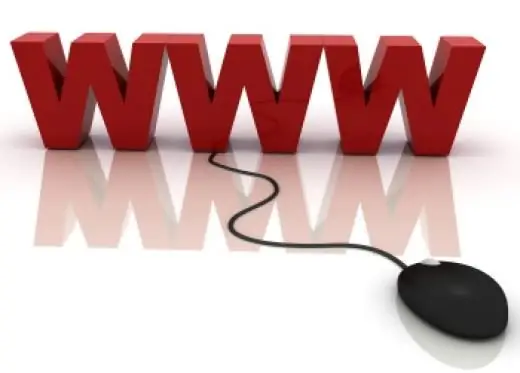
यह आवश्यक है
- - अपनी साइट
- - "फ़ाइल प्रबंधक" या ftp. का उपयोग करके साइट पर फ़ाइलों को अपलोड (अपलोड) करने का तरीका जानें
- - जानिए क्या है HTML कोड
अनुदेश
चरण 1
होम पेज से लिंक करने के लिए सबसे पहले ब्राउजर बार में अपनी वेबसाइट का पता चुनें। पता आमतौर पर इस तरह दिखता है: "https://website.ru/" या "https://www.website.ru/"। साइट का पता मुख्य पृष्ठ का पता है। फिर, चयनित पते से कर्सर को हटाए बिना, राइट-क्लिक करें और "कॉपी करें" चुनें।
चरण दो
यदि आप साइट पर किसी शिलालेख या चित्र को लिंक करना चाहते हैं, तो HTML कोड में लिखें। यह लिंक का पहला भाग होगा। फिर, कोट्स के बीच, वांछित स्थान पर कर्सर रखकर कॉपी किए गए वेबसाइट पते को पेस्ट करें, फिर राइट-क्लिक करें और "पेस्ट" चुनें। आपके पास " प्रविष्टि होनी चाहिए। लिंक "https://website.ru/" को अपनी साइट के होम पेज के पते से बदलें। कोण कोष्ठक और प्रतीकों के साथ-साथ "=" चिह्न और वर्णों के बीच कोई रिक्त स्थान नहीं होना चाहिए।
चरण 3
">" चिन्ह के बाद अवश्य लगाएं। यह पता चला है कि रिकॉर्ड में दो कोण कोष्ठक का एक जंक्शन है - "> <"। दो कोण कोष्ठकों के बीच, एक शब्द या वाक्यांश लिखें, जिस पर क्लिक करने पर, उपयोगकर्ता को साइट के मुख्य पृष्ठ पर जाना चाहिए: "होम पेज"। कोण कोष्ठक और प्रतीकों के साथ-साथ "=" चिह्न और वर्णों के बीच कोई रिक्त स्थान नहीं होना चाहिए।
चरण 4
यदि मुख्य पृष्ठ का लिंक एक छवि होना चाहिए, तो सुनिश्चित करें कि वांछित छवि साइट पर अपलोड की गई है। HTML-भाषा में एक छवि निम्नानुसार निर्धारित की गई है: ", जहां "आवश्यक छवि से लिंक करें" आपकी साइट पर स्थित एक विशिष्ट छवि का लिंक है। कोण कोष्ठक और प्रतीकों के साथ-साथ "=" चिह्न और वर्णों के बीच कोई रिक्त स्थान नहीं होना चाहिए।
चरण 5
छवि को एक कड़ी बनने के लिए, निम्नलिखित कोड लिखें: "। लिंक "https://website.ru/" को अपनी साइट के होम पेज के पते से बदलें, और "https://website.ru/image1.jpg" लिंक को वांछित छवि के लिंक से बदलें। आपकी जगह। कोण कोष्ठक और प्रतीकों के साथ-साथ "=" चिह्न और वर्णों के बीच कोई रिक्त स्थान नहीं होना चाहिए।







